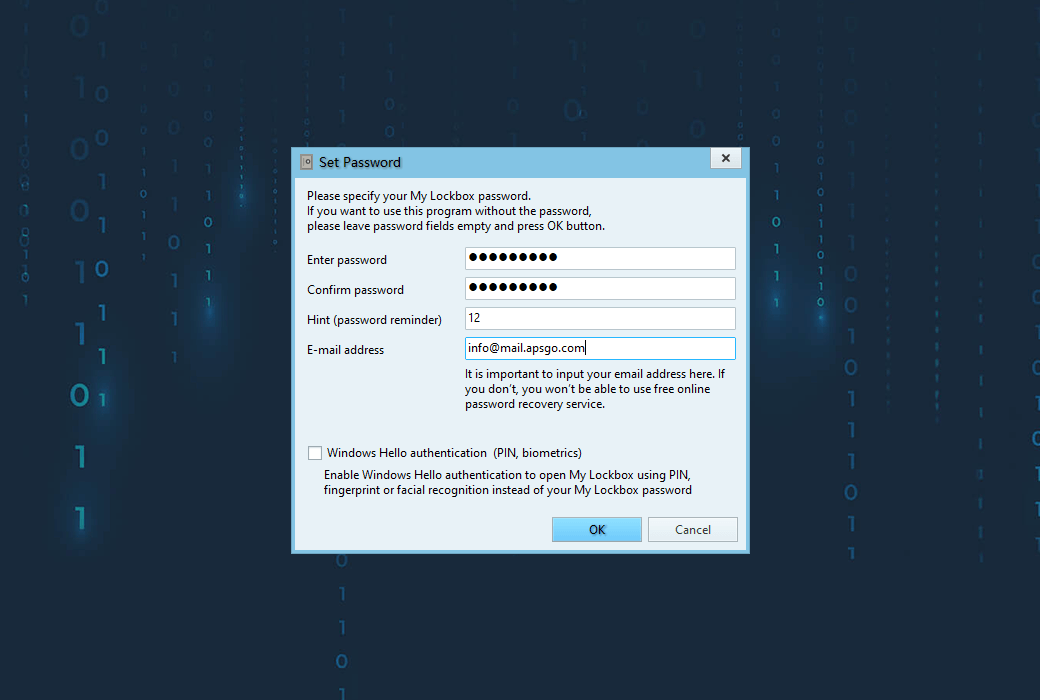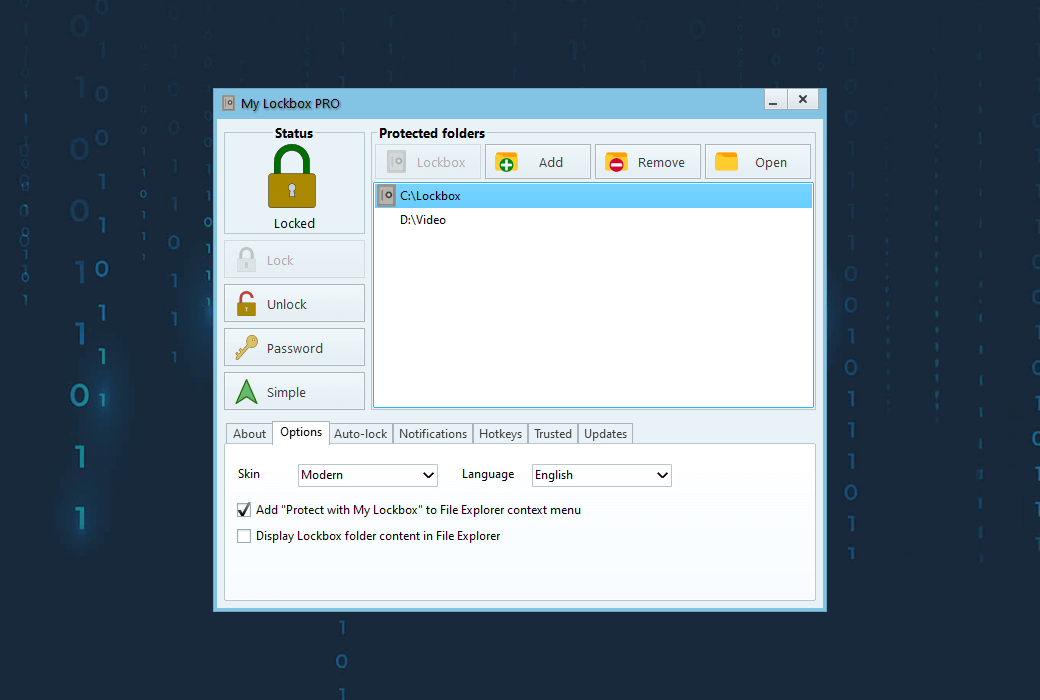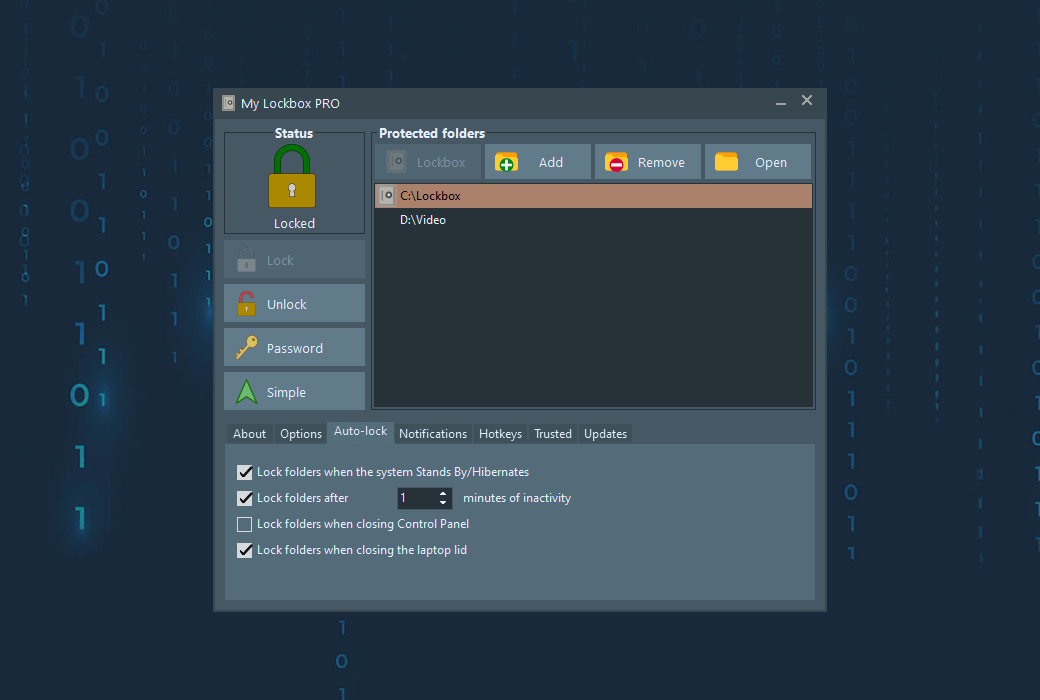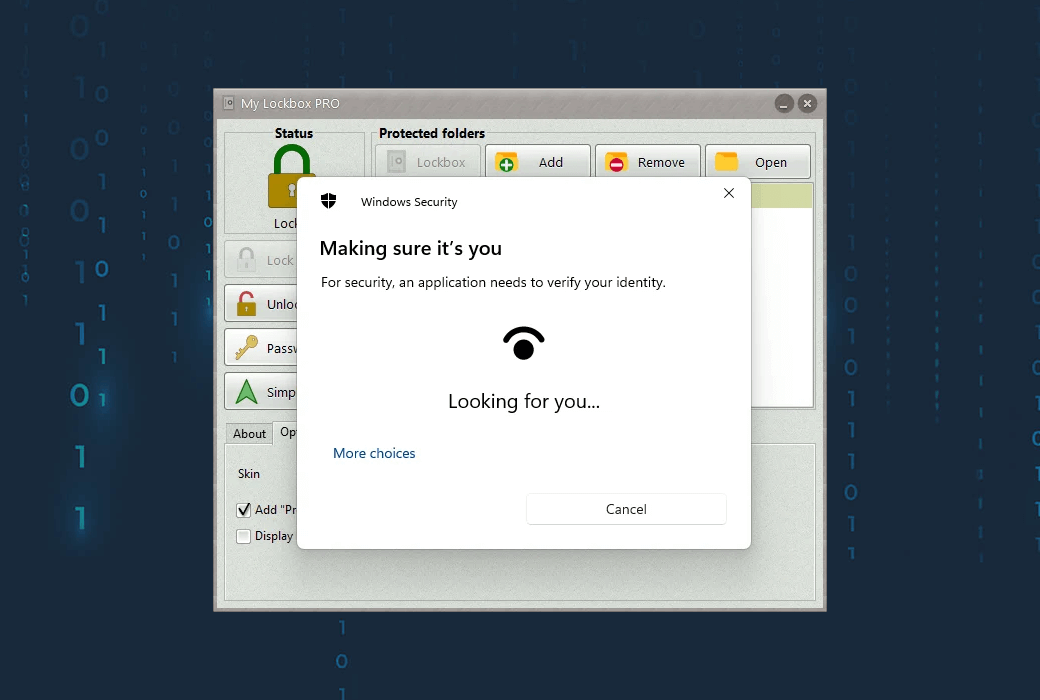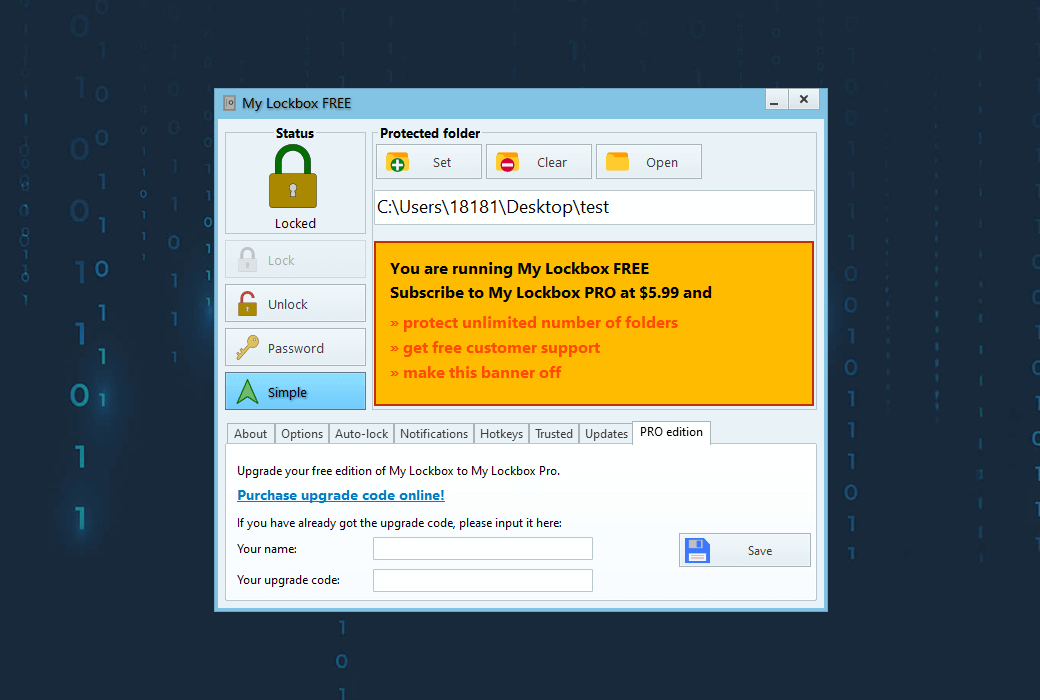您還未登錄,登入後可獲得更好的體驗
 My Lockbox 密碼保護隱藏鎖定資料夾工具軟體
My Lockbox 密碼保護隱藏鎖定資料夾工具軟體

活動規則
1、活動時間:{{ info.groupon.start_at }} ~ {{ info.groupon.end_at }}。
1、活動時間:售完即止。
2、拼團有效期:{{ info.groupon.expire_days * 24 }}小時。
3、拼團人數:{{ info.groupon.need_count }}人。
拼團須知
1、拼團流程:加入/發起團購並成功支付-在有效期內拼團人數滿足活動要求人數-拼團成功!
2、如果不能在有效期間滿足活動人數則拼團失敗,已支付的金額會原路退回。
3、拼團要求人數和活動時間在不同商品的中可能會不一樣,請注意看活動規則。
My Lockbox我的密碼箱–將您的私人檔案保存在受密碼保護的資料夾中
My Lockbox可讓您安全地隱藏、鎖定和密碼保護電腦上的任何資料夾,從而保護您的私人數據免受未經授權的訪問。 本地和遠程用戶將完全無法訪問您的檔案。 要訪問鎖定的資料夾,您需要輸入正確的密碼。
使用My Lockbox,您可以高枕無憂,因為您的敏感資訊將受到保護,不會遭到不必要的入侵。 My Lockbox提供額外的保護層,確保您的個人檔案和檔案安全無虞。
如何使用“My Lockbox 我的保險箱”鎖定資料夾?
安裝My Lockbox後,系統會要求您提供受保護資料夾的位置。 安裝完成後,您的資料夾將被隱藏並鎖定。
特點和優勢
- 使用極其方便;
- 清晰、方便的使用者介面,提供超過10種不同的語言;
- 基本操作的熱鍵組合;
- 即時數據保護,不受保護數據大小限制;
- 密碼保護鎖定數據和程式卸載;
- 免費版可保護一個資料夾及其無限數量的子資料夾。 專業版可保護無限數量的資料夾;
- 支持Windows Hello通過PIN、面部或指紋對您進行身份驗證;
- 即時、安全的線上密碼恢復;
- 您的電腦上的幾乎任何資料夾都可以用密碼保護;
- 防止您鎖定系統關鍵資料夾,例如C:\Windows;
- 可信行程功能允許備份、防病毒或類似軟件備份或掃描受保護的資料夾;
- 即使在Windows安全模式下也能保護資料夾;
- 重命名上級資料夾不會暴露受保護的檔案;
- 現代皮膚的使用者介面;

官方網站:https://fspro.net/my-lockbox/
下載中心:https://my-lockbox.apsgo.cn
備用下載:N/A
發貨時間:人工線上處理
運行平臺:Windows
介面語言:支持英文介面顯示。
更新說明:終身版支持小版本陞級,比如:5.x
買前試用:購前可免費試用。
如何收貨:購買後,啟動資訊會以郵件的形式發送到下單時的郵箱,同時可在個人中心,我的訂單中查看對應的產品啟動碼。
設備數量:可安裝2臺電腦。
更換電腦:原電腦卸載,新電腦啟動。
啟動引導:待添加。
特殊說明:待添加。

合作洽談
{{ app.qa.openQa.Q.title }}
My Lockbox快速入門指南?
基本配置參數
安裝(包括安裝後步驟)完成後,“我的保險箱”將變為活動狀態,並且您指定為保險箱的資料夾將被隱藏和鎖定。
現在,您可以在Windows開始菜單的“我的保險箱”資料夾下找到兩個主要快捷方式:
- My Lockbox控制台
- My Lockbox
My Lockbox也出現在案頭上。
My Lockbox是受保護資料夾的快捷方式。
當您打開此快捷方式時,“My Lockbox”會提示您輸入密碼,如果密碼有效,則打開案頭上的資料夾。
My Lockbox控制台是用於管理My Lockbox的工具。
您可以使用“My Lockbox”控制台指定保險箱位置、更改密碼以及更改“My Lockbox”設定。
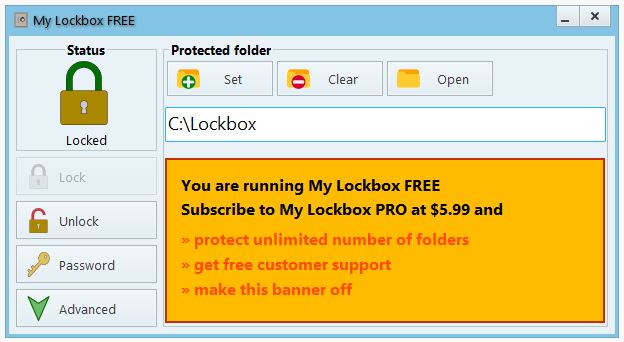
要啟動My Lockbox控制台,請從Windows開始菜單運行它或按兩下案頭上的快捷方式。
或者,您可以按打開控制台熱鍵(默認為Ctrl+Shift+P)。
有三種方法可以更改密碼箱位置(或保護新資料夾):
- 按一下 ; “My Lockbox”資料夾位置輸入行附近的“設定” ;& nbsp; (或 ;“添加”)按鈕,瀏覽您的私人資料夾,然後按一下“確定”。
- 在檔案資料總管中瀏覽您的私人資料夾,然後將該資料夾從檔案資料總管拖到“我的保險箱”控制台中。
- 在檔案資料總管中按右鍵資料夾,然後選擇使用My Lockbox保護(如果您在“My Lockbox”控制台中啟用了相應的選項,則可用)
要更改密碼,請點擊密碼按鈕。 如果您已有密碼,請在密碼提示框中輸入密碼以繼續。
在輸入新密碼和確認新密碼行中輸入您的新密碼。
您還可以在“提示”(密碼提示)中輸入描述性或有意義的文字,以幫助您記住密碼。 請注意,當您創建密碼提示時,任何運行“我的密碼箱”的人都會在密碼提示框中看到該提示。
My Lockbox配備線上密碼恢復功能。 在電子郵寄地址行中輸入您的電子郵寄地址即可啟用免費線上密碼恢復。
如果您將電子郵件欄位留空,您將無法線上恢復密碼。
如果您的電腦上啟用了Windows Hello,請啟用Windows Hello身份驗證核取方塊以使用Windows Hello而不是您的密碼。
啟用和禁用保護
當您啟動電腦時,受保護的資料夾將被鎖定並隱藏。
要解鎖此資料夾,您應該啟動“My Lockbox”控制台並按一下“解鎖”按鈕,或者打開“My Lockbox”快捷方式。
請注意,在這兩種情况下,“My Lockbox”都會提示您輸入密碼。 如果您在保險箱解鎖時關閉控制台, ;& nbsp; 系統通知區域(託盤)中會出現一個小的“My Lockbox”圖標,通知您“保險箱”已解鎖。 您可以按一下此託盤圖標來運行“My Lockbox”控制台。
;& nbsp; 系統通知區域(託盤)中會出現一個小的“My Lockbox”圖標,通知您“保險箱”已解鎖。 您可以按一下此託盤圖標來運行“My Lockbox”控制台。
要再次鎖定資料夾,請運行“My Lockbox”控制台並按一下“鎖定”按鈕,或按右鍵“My Lockbox”託盤圖標,然後從下拉式功能表中選擇“鎖定並退出”。